 ✕
✕
By chesterUppdaterad 14 mars 2023
"Kan jag spela Apple Music på HEOS-enheter?"
HEOS är ett trådlöst ljudsystem för flera rum skapat av Denon, en ledande tillverkare av ljudutrustning. HEOS låter dig strömma musik från olika källor, inklusive lokala musikbibliotek, internetradio och populära musikströmningstjänster som Spotify, Pandora och Tidal, och spela upp den via HEOS-aktiverade enheter i hela ditt hem.
Med den ökande populariteten för Apple Music undrar många HEOS-användare hur man spelar sina favoritlåtar från Apple Music på sina HEOS-enheter. Så kan HEOS-enheter spela Apple Music? Ja det kan det, men inte direkt från Apple Music-appen. I följande delar kommer vi att visa dig de tre bästa sätten att spela Apple Music på HEOS-enheter, missa inte det!
INNEHÅLL
Ett av de enklaste sätten att spela Apple Music på HEOS-enheter är att använda AirPlay, här är stegen:
Steg 1. Se till att din HEOS-enhet och din iOS-enhet är anslutna till samma Wi-Fi-nätverk.
Steg 2. Öppna Apple Music-appen på din iOS-enhet och välj den musik du vill spela.
Steg 3. Tryck på AirPlay-ikonen (en triangel med cirklar) i uppspelningskontrollerna.
Steg 4. Välj den HEOS-enhet du vill spela musiken på från listan över tillgängliga AirPlay-enheter.
Steg 5. Musiken bör börja spelas på din HEOS-enhet. Du kan styra uppspelningen (pausa, hoppa över, volym, etc.) från din iOS-enhet.
Nu kan du njuta av din Apple Music på din HEOS-enhet via AirPlay. Om du stöter på några problem, se till att din HEOS-enhet är uppdaterad med den senaste firmware och se till att den är ansluten till samma Wi-Fi-nätverk som din Apple-enhet.
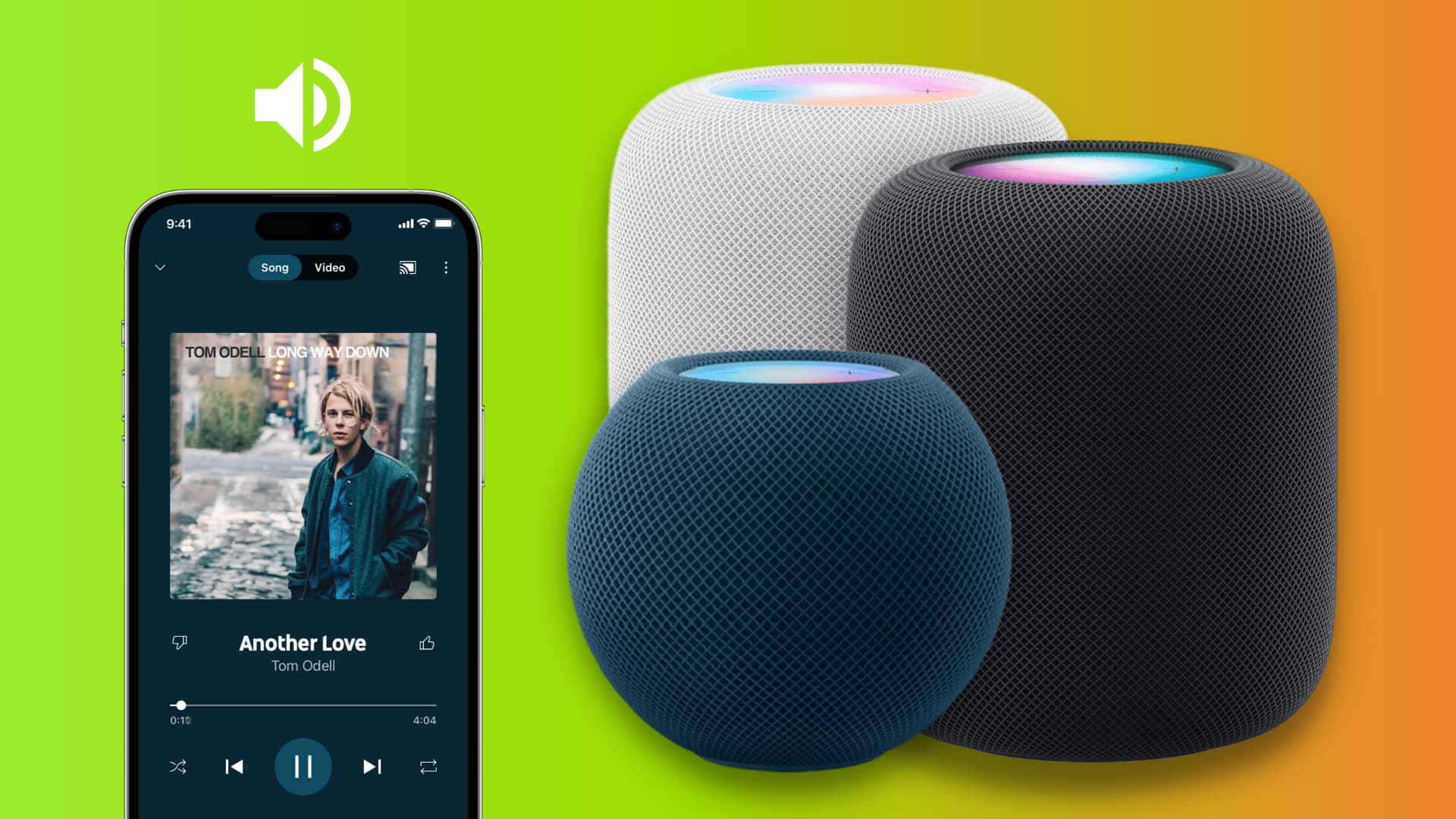
Ett annat sätt att spela Apple Music på HEOS-enheter är att använda Bluetooth. Här är stegen att följa:
Steg 1. Slå på din HEOS-enhet och sätt den i ihopparningsläge genom att trycka och hålla ned Bluetooth-knappen på enhetens baksida.
Steg 2. På din iPhone, gå till "Inställningar" > "Bluetooth" och slå på Bluetooth.
Steg 3. Hitta din HEOS-enhet i listan över tillgängliga enheter och tryck på den för att para ihop din iPhone med HEOS-enheten.
Steg 4. Öppna Apple Music-appen på din iPhone och spela upp dina favoritlåtar. Ljudet kommer att strömmas till din HEOS-enhet via Bluetooth, och du kan styra volymen och uppspelningen med HEOS-appen eller din iPhone.
För att spela Apple Music på en HEOS-enhet via USB, måste du först ladda ner musiken från Apple Music och spara den på en USB-enhet i ett kompatibelt ljudformat, som MP3. Apple Music-låtar är i det krypterade AAC-formatet, vilket inte alltid stöds av alla USB-kompatibla HEOS-enheter. I det här fallet kan du behöva använda ett konverteringsverktyg för att konvertera Apple Music till MP3 som är kompatibelt med HEOS-enheten.
UkeySoft Apple Music Converter är en Apple Music till MP3-omvandlare som är designad för att dekryptera kodade Apple Music-fileroch konvertera Apple Music till MP3, M4A, AAC, WAV FLAC, AIFF med bibehållen originalljudkvalitet och ID3-taggar. Genom att ta bort DRM-skydd från Apple Music kan du spela upp dem på icke-Apple-enheter, såsom MP3-spelare, Android-telefoner, USB-enheter, PSP, etc. Med den inbyggda Apple Music-webbspelaren kan du dessutom bläddra och konvertera Apple Music på en gång, det är inte nödvändigt att använda den officiella Apple Music-appen.
Huvudfunktioner i UkeySoft Apple Music Player
Ladda ner UkeySoft Apple Music Converter från följande länkar och installera den på din dator, följ sedan stegen.
Steg 1. Starta UkeySoft och logga in
Starta UkeySoft på din dator och klicka på "Logga in"-knappen i det övre högra hörnet för att logga in ditt Apple-ID.

När du väl är inloggad kan du söka, bläddra och spela valfri Apple Music-låt/spellista/album online med den inbyggda Apple Music-webbspelaren.

Steg 2. Välj MP3 som utdataformat
Klicka på "Gear"-ikonen i det övre högra hörnet, det finns 6 tillgängliga format du kan välja mellan (MP3, M4A, AAC, FLAC, WAV, AIFF), välj MP3 för HEOS-enheter. Du kan också anpassa utdatakvalitet, utdatamapp, utdatafilnamn, etc.

Steg 3. Lägg till Apple Music-spår/spellistor/album
Sök efter valfri spellista/album som du vill spela på din HEOS-enhet, klicka på den flytande "+"-ikonen för att lägga till alla låtar i listan med konvertering.

Som standard är alla låtar från listan markerade, avmarkera de låtar som du inte vill konvertera.

Steg 4. Börja konvertera Apple Music till MP3
När allt är klart klickar du på knappen "Konvertera" för att börja konvertera alla valda Apple Music till MP3 med 10X snabbare hastighet.

Steg 5. Få konverterade låtar
När konverteringen är klar kan du klicka på "Historik" för att se all konverterad Apple Music och klicka på den blå mappen för att hitta MP3-filerna på din dator.
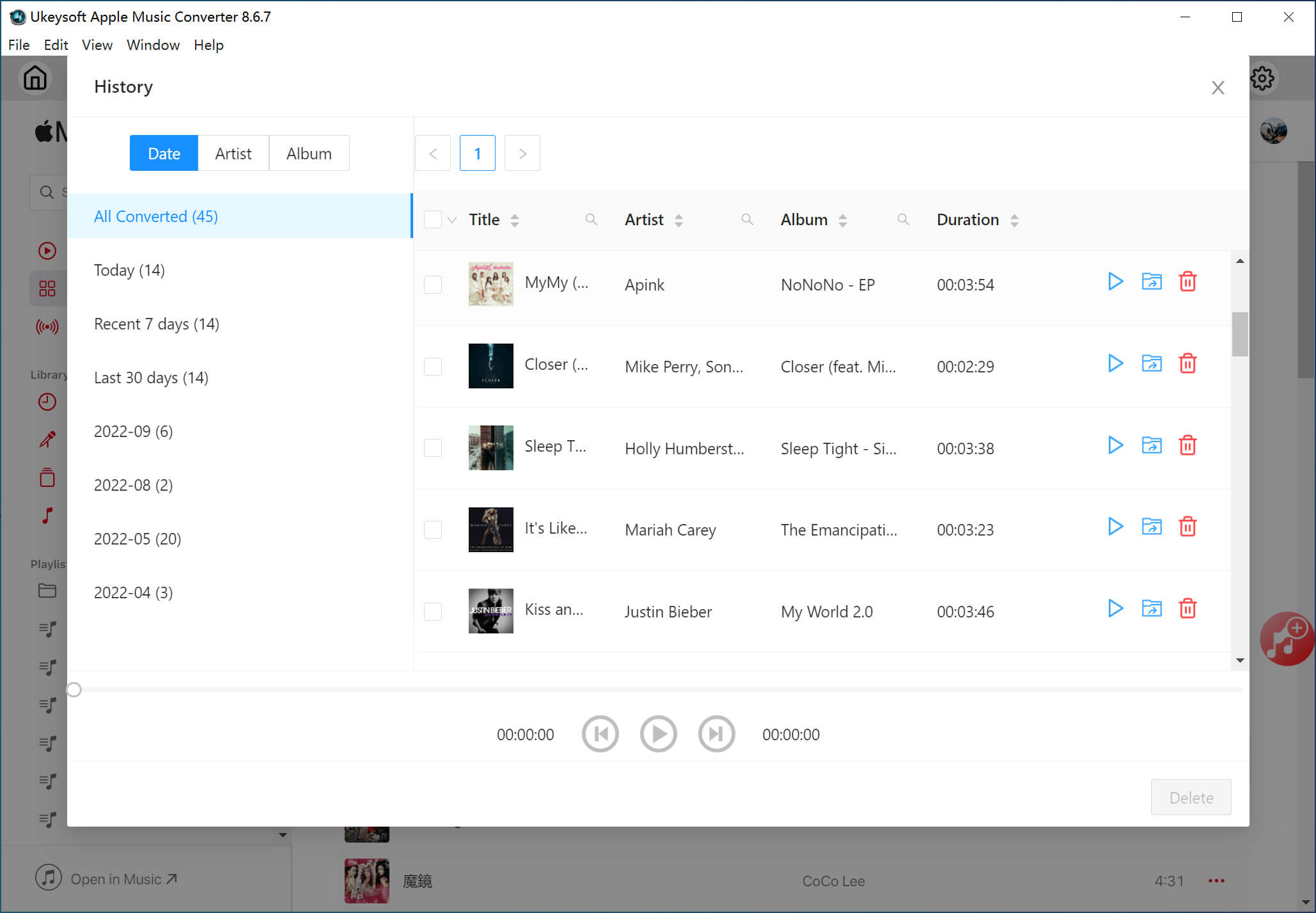
Steg 6. Överför konverterad MP3 till USB-enhet
Anslut en USB-enhet till din dator, hitta de konverterade Apple Music-låtarna från din dator, kopiera och klistra bara in på din USB-enhet.
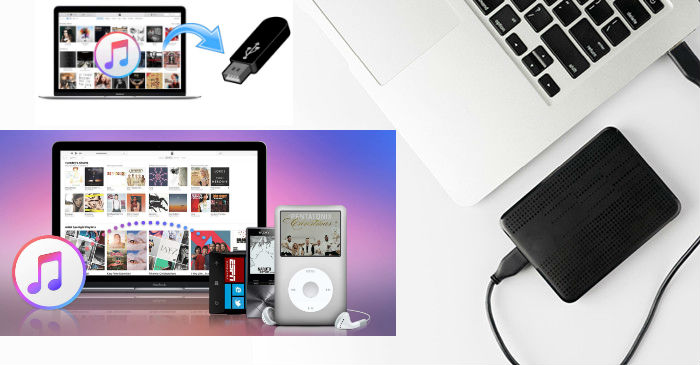
När musiken har sparats på USB-enheten, anslut USB-enheten till din HEOS-enhet, använd sedan HEOS-appen för att välja USB-ingången som ljudkälla, och du kan börja spela Apple Music på HEOS-enheten utan några begränsningar.
Att spela Apple Music på HEOS-enheter är enkelt med ovanstående metoder. Oavsett om du gillar att strömma Apple Music via Airplay, Bluetooth eller USB-enhet kan du njuta av dina favoritlåtar på din HEOS-enhet. Men det bästa sättet vi föreslår är att använda UkeySoft Apple Music Converter, du kan konvertera Apple Music till MP3 och överföra dem till en USB-enhet, sedan kan du lyssna på Apple Music på din HEOS-enhet och uppleva högkvalitativt ljud i alla rum med ditt hem.
frågar: du behöver logga in innan du kan kommentera.
Inget konto ännu. Klicka här för att registrera.

Konvertera Apple Music, iTunes M4P-låtar och ljudbok till MP3, M4A, AAC, WAV, FLAC, etc.

Njut av ett säkert och fritt digitalt liv.
Verktyget
multimedia
Copyright © 2023 UkeySoft Software Inc. Med ensamrätt.
Ingen kommentar än. Säg något...